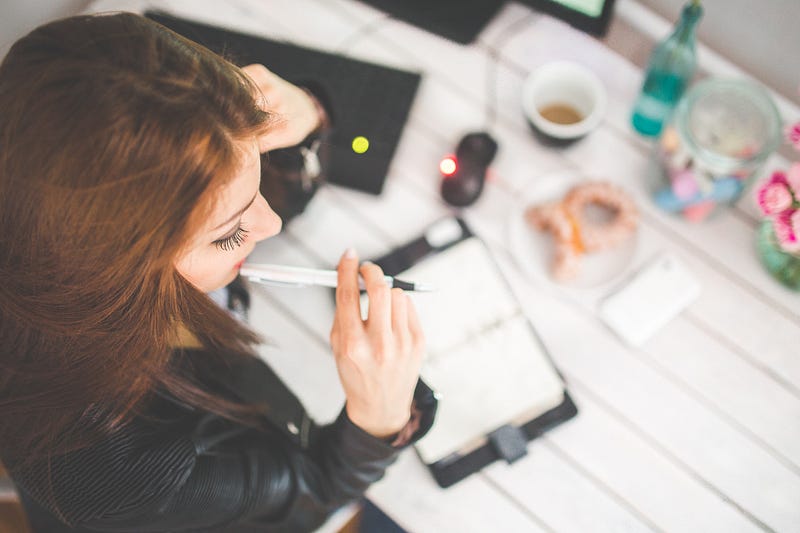
Har du någonsin skapat eller hävdat ett annonskonto i Facebook Business Manager? Om du vill köra Facebook-annonser är det inte bekvämt för dig och dina teammedlemmar att använda ditt personliga annonskonto för att köra annonserna. För att utöka tillgängligheten för att hantera Facebook-annonser eller sidor lanserade Facebook Facebook Business Manager i april 2014. Med det här verktyget kan teammedlemmar eller annonsörer hantera alla dina annonskonton, sidor, appar och behörigheter på ett och samma ställe.
Nu ska vi presentera hur du kan skapa ett nytt eller göra anspråk på ett befintligt annonskonto under Facebook Business Manager och stärka behörighetshanteringen för många Facebook-tillgångar för ditt team.
-
Öppna din Facebook Business Manager! https://business.facebook.com. Om du inte har skapat din ännu följer du bara stegen för att skapa den.
-
Gå till inställningarna i din Business Manager och du ser fliken ”Annonskonton” under ”Personer och tillgångar”.
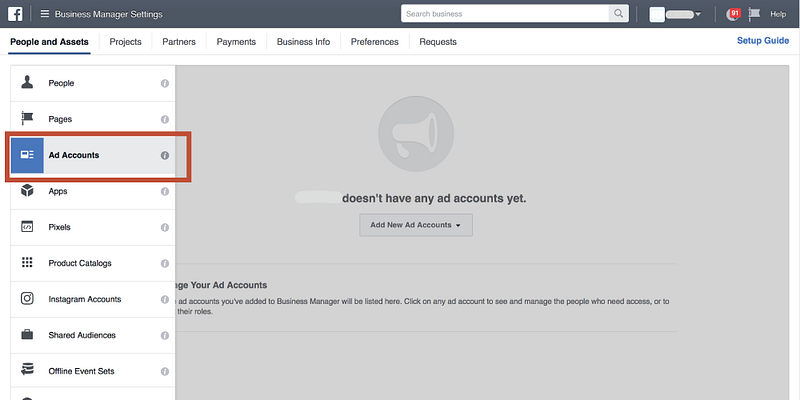
Om du inte har haft några annonskonton i Business Manager kommer du att se en rullgardinsmeny ”Lägg till nya annonskonton”, som visas i exemplet nedan.
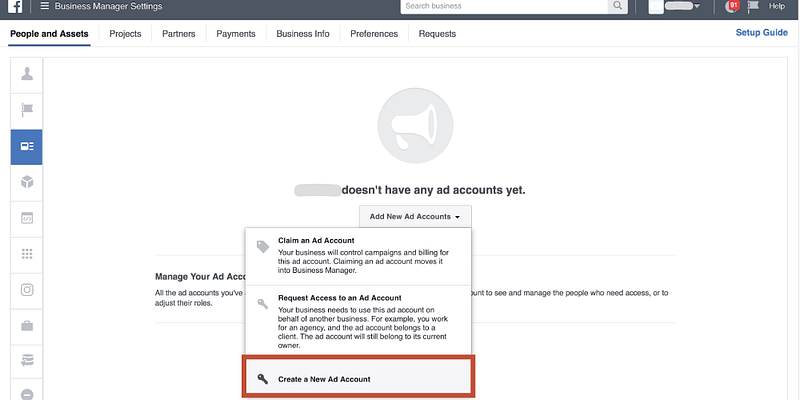
-
Om du vill skapa ett nytt annonskonto väljer du ”Skapa ett nytt annonskonto”.
-
Typ namnet på ditt annonskonto och välj ”Time zone” och ”Currency”. Observera att valutan ska överensstämma med valutan för den betalningsmetod du vill lägga till senare för att förhindra att den avaktiveras av Facebook. Facebook kommer att använda inställningarna för tidszon och valuta när du kör kampanjer med det här annonskontot.

- Lägg till dig själv som ”Ad account admin” och dina teammedlemmar med lämpliga roller till det här annonskontot.
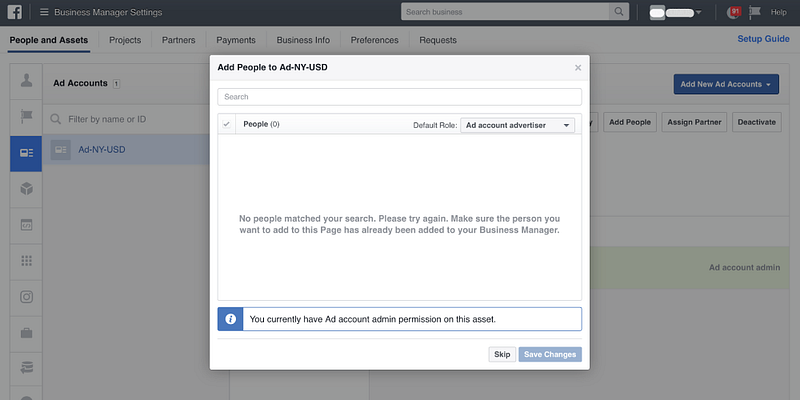
- Lägg till en betalningsmetod för att aktivera annonskontot. Klicka på ”Betalningsmetoder”. Observera att betalningsmetoden måste vara inställd på ett framgångsrikt sätt för att kampanjen ska kunna aktiveras senare.
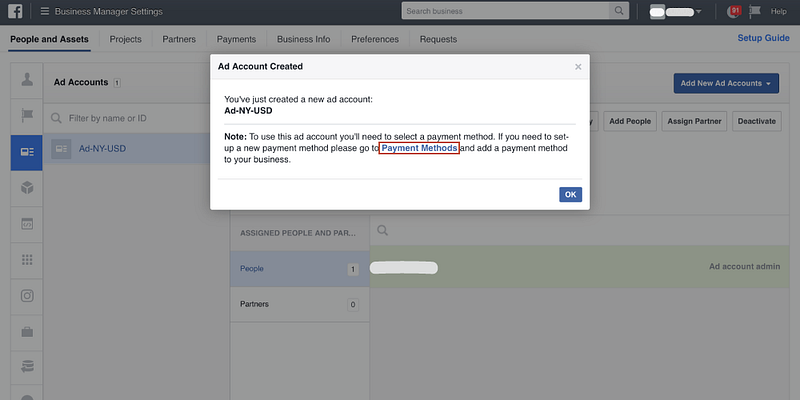
- Välj en betalningsmetod med ”Faktureringsland”, ”Valuta” och kredit-/betalkortsinformation. Observera: Du måste vara administratör för annonskontot, och valutorna för betalningsmetoden och annonskontot ska stämma överens!
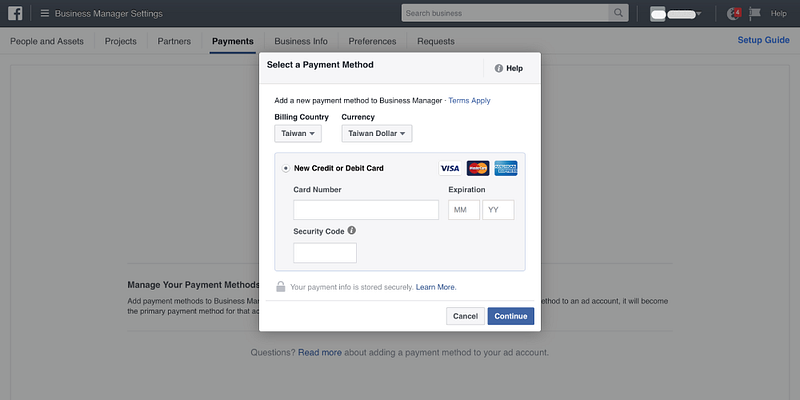
- Gå tillbaka till fliken ”Annonskonton”. Du kommer att se ditt nya annonskonto!
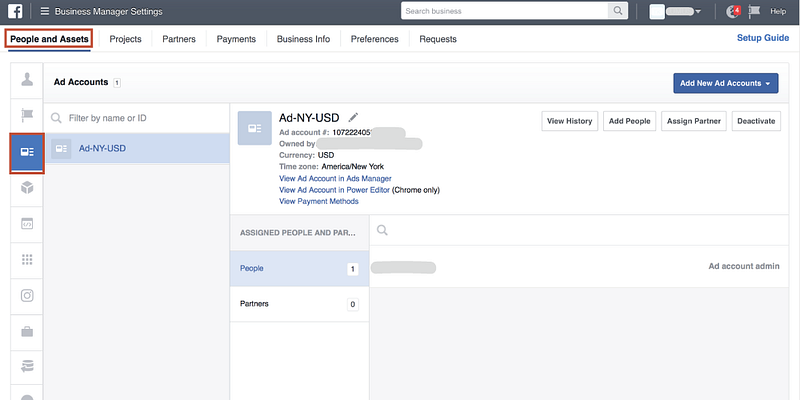
Så är det! Det ser enkelt ut, eller hur?
Du kan skapa högst två annonskonton i din Business Manager! Dessutom kan ditt ursprungliga personliga annonskonto också flyttas till din Business Manager. Gå tillbaka till steg 2 och välj ”Ta fram ett annonskonto” den här gången. Skriv bara in ditt personliga annonskonto-ID och godkänn begäran. Efter dessa steg kan du hantera och kontrollera alla dina annonskonton på ett och samma ställe!
Hur lägger man till ett befintligt annonskonto i Facebook Business Manager?
Om du redan har ett annonskonto kan du helt enkelt lägga till det i din Facebook Business Manager för att få en bättre hantering. I steg 2 kan du den här gången välja ”Claim an Ad Account” och skriva in ditt befintliga annonskonto-ID för att slutföra inställningarna!
Om du använder ditt personliga annonskonto för att köra kampanjer kan du hitta ditt personliga annonskonto-ID här. Det är bara att hävda det och lägga till ditt personliga annonskonto i Facebook Business Manager!
Se mer i artikeln: Hur du gör anspråk på ditt annonskonto i Facebook Business Manager?